PPT更换成另一个模板的方法
时间:2023-06-24 11:35:07作者:极光下载站人气:63
很多小伙伴在编辑演示文稿的过程中经常会遇到各种各样的问题,这些问题通常可以直接使用PPT中的设置进行解决。有的小伙伴在使用PPT程序编辑演示文稿时想要给幻灯片换一个模板,但又担心切换模板时会影响幻灯片中已经编辑好的内容,其实在PPT中,我们可以通过更改幻灯片母版的方式来直接调整幻灯片的模板,在母版设置中,我们可以更换幻灯片的背景样式,还可以调整换幻灯片的主题、颜色、字体效果等。有的小伙伴可能不清楚具体的操作方法,接下来小编就来和大家分享一下PPT更换成另一个模板的方法。
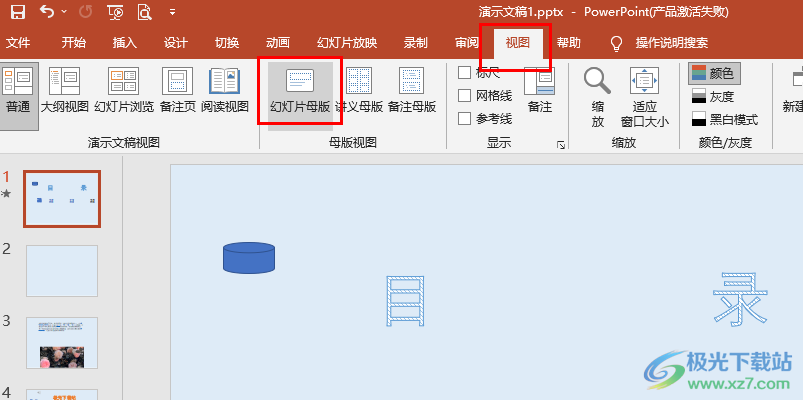
方法步骤
1、第一步,我们在电脑中右键单击一个演示文稿,然后在菜单列表中先点击“打开方式”选项,再在子菜单列表中选择“powerpoint”选项
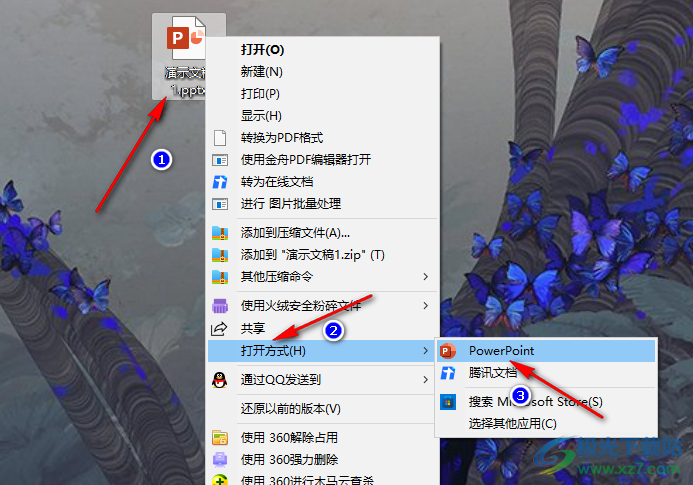
2、第二步,进入PPT页面之后,我们在工具栏中打开“视图”工具,再点击打开“幻灯片母版”工具
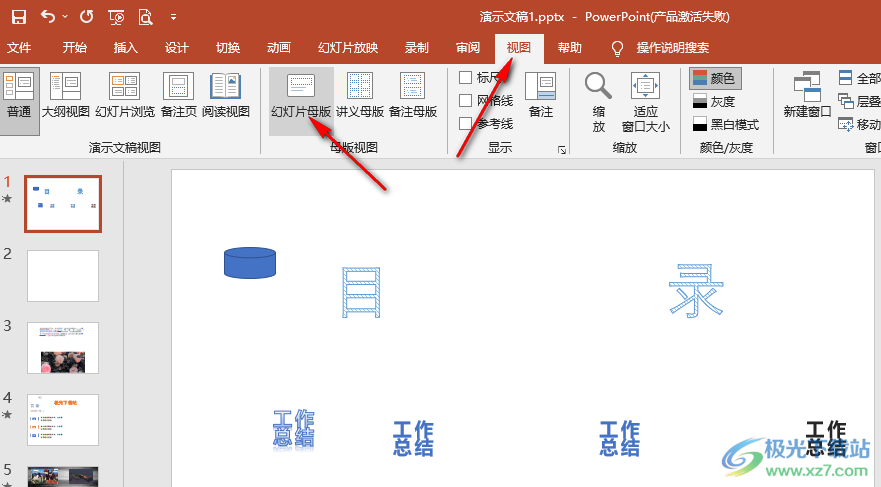
3、第三步,进入幻灯片母版编辑页面之后,我们先点击第一页幻灯片,然后打开背景样式下的设置背景格式选项,接着在右侧的设置背景格式窗格中我们就可以选择填充样式了
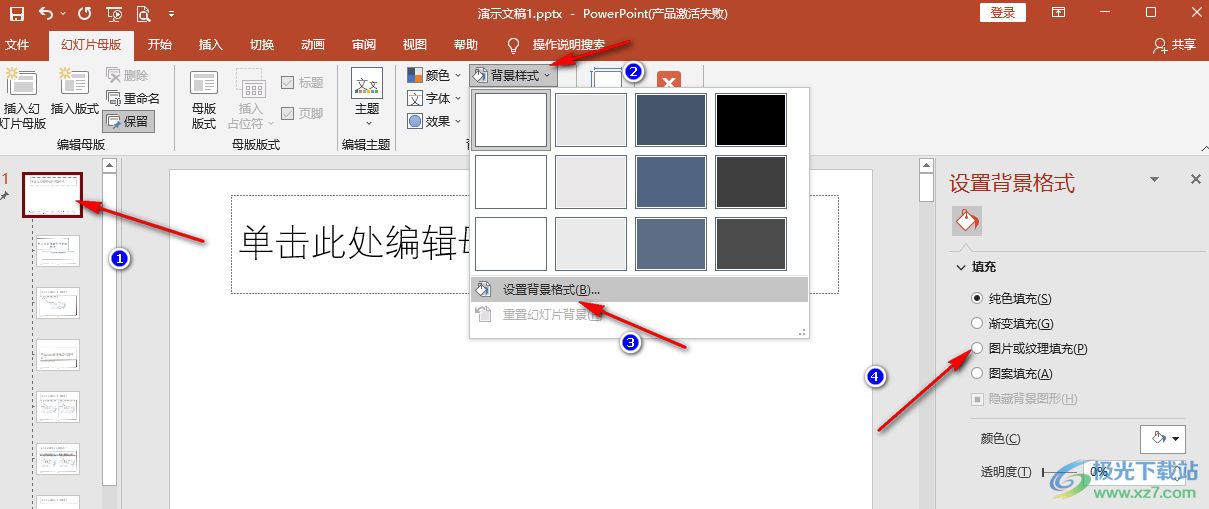
4、第四步,我们可以选择纯色填充,然后设置自己喜欢的颜色,也可以选择图片或纹理填充,接着在文件夹页面中打开自己准备好的图片,将其作为背景,设置好背景之后,我们再对主题、颜色、字体效果等进行设置,设置完成之后,我们点击“关闭母版视图”选项即可
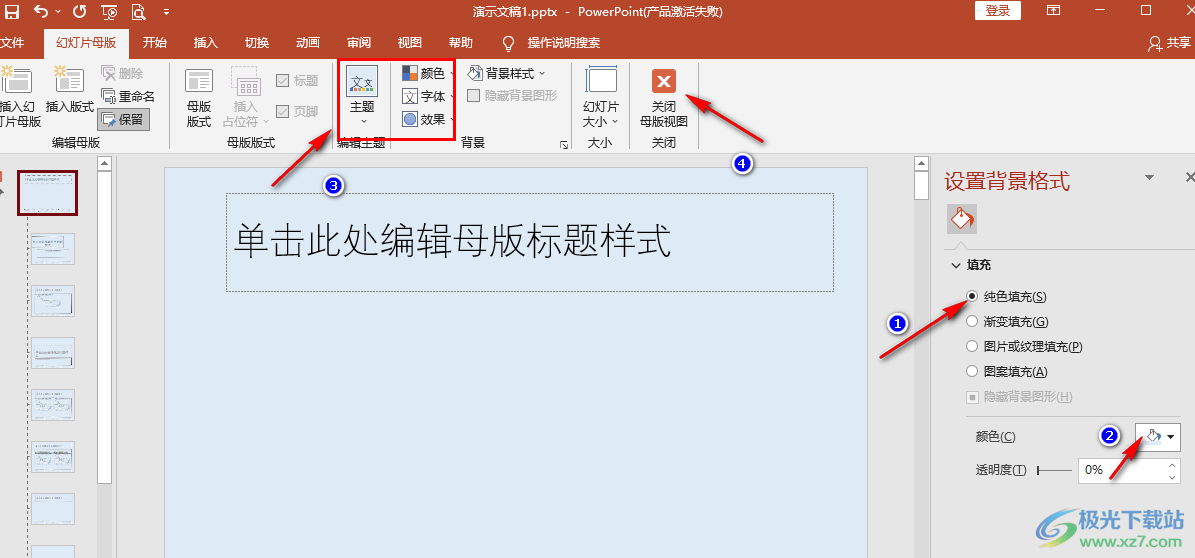
5、第五步,点击关闭母版视图选项之后,我们回到幻灯片页面中就能看到所有幻灯片的模板都变成了我们刚刚设置的母版样式并且幻灯片内容没有变化
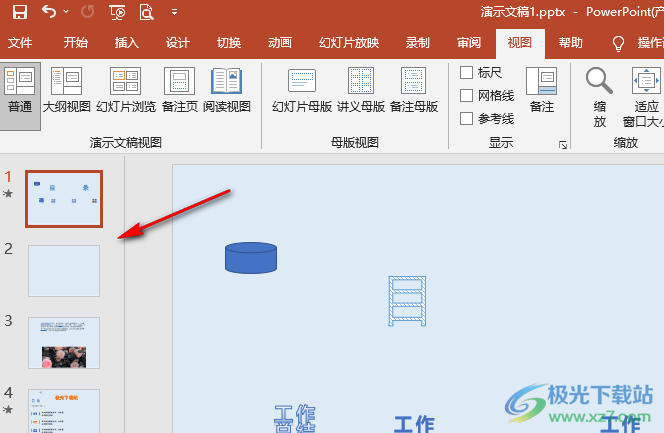
以上就是小编整理总结出的关于PPT更换成另一个模板的方法,我们在PPT中打开视图工具下的幻灯片母版工具,接着完成幻灯片母版设置,最后点击“关闭母版视图”选项即可,感兴趣的小伙伴快去试试吧。

大小:60.68 MB版本:1.1.2.0环境:WinXP, Win7, Win10
- 进入下载
相关推荐
相关下载
热门阅览
- 1百度网盘分享密码暴力破解方法,怎么破解百度网盘加密链接
- 2keyshot6破解安装步骤-keyshot6破解安装教程
- 3apktool手机版使用教程-apktool使用方法
- 4mac版steam怎么设置中文 steam mac版设置中文教程
- 5抖音推荐怎么设置页面?抖音推荐界面重新设置教程
- 6电脑怎么开启VT 如何开启VT的详细教程!
- 7掌上英雄联盟怎么注销账号?掌上英雄联盟怎么退出登录
- 8rar文件怎么打开?如何打开rar格式文件
- 9掌上wegame怎么查别人战绩?掌上wegame怎么看别人英雄联盟战绩
- 10qq邮箱格式怎么写?qq邮箱格式是什么样的以及注册英文邮箱的方法
- 11怎么安装会声会影x7?会声会影x7安装教程
- 12Word文档中轻松实现两行对齐?word文档两行文字怎么对齐?
网友评论